
КАТЕГОРИИ:
Архитектура-(3434)Астрономия-(809)Биология-(7483)Биотехнологии-(1457)Военное дело-(14632)Высокие технологии-(1363)География-(913)Геология-(1438)Государство-(451)Демография-(1065)Дом-(47672)Журналистика и СМИ-(912)Изобретательство-(14524)Иностранные языки-(4268)Информатика-(17799)Искусство-(1338)История-(13644)Компьютеры-(11121)Косметика-(55)Кулинария-(373)Культура-(8427)Лингвистика-(374)Литература-(1642)Маркетинг-(23702)Математика-(16968)Машиностроение-(1700)Медицина-(12668)Менеджмент-(24684)Механика-(15423)Науковедение-(506)Образование-(11852)Охрана труда-(3308)Педагогика-(5571)Полиграфия-(1312)Политика-(7869)Право-(5454)Приборостроение-(1369)Программирование-(2801)Производство-(97182)Промышленность-(8706)Психология-(18388)Религия-(3217)Связь-(10668)Сельское хозяйство-(299)Социология-(6455)Спорт-(42831)Строительство-(4793)Торговля-(5050)Транспорт-(2929)Туризм-(1568)Физика-(3942)Философия-(17015)Финансы-(26596)Химия-(22929)Экология-(12095)Экономика-(9961)Электроника-(8441)Электротехника-(4623)Энергетика-(12629)Юриспруденция-(1492)Ядерная техника-(1748)
Разрешение только на добавление примечаний
|
|
|
|
На вкладке Обзор в группе Защита выберите команду Защитить документ и затем щелкните Ограничить форматирование и редактирование.
В области задач Защита документа в группе Ограничения на редактирование установите флажок Разрешить только указанный способ редактирования документа.
В списке ограничений на редактирование выберите пункт Примечания.

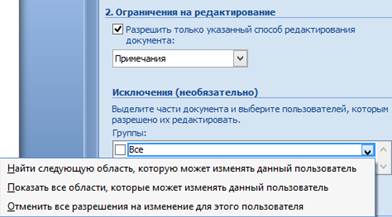
Если некоторым пользователям необходимо предоставить разрешение на редактирование отдельных областей документа, выделите эти области, а затем укажите, какие пользователи или группы пользователей могут их изменять. Щелкните стрелку раскрывающегося списка рядом с именем пользователя или группы пользователей для просмотра области или всех областей, доступных данному пользователю или группе пользователей для внесения изменений или снятия разрешения для определенного пользователя или группы.
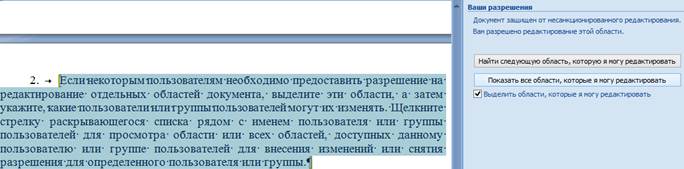
3. Снятие защиты от добавления примечаний и исправлений
1. На вкладке Обзор в группе Защита выберите команду Защитить документ и затем щелкните Ограничить форматирование и редактирование.

Процесс установления и снятия защиты одинаков для всех пунктов и видов.
В группе Включить защиту нажмите кнопку Да, включить защиту.


Для установки пароля на документ и предоставления знающим пароль пользователям возможности снять защиту введите пароль в поле Новый пароль (необязательно), а затем подтвердите его.
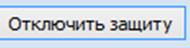

|
|
|
|
|
Дата добавления: 2015-05-07; Просмотров: 357; Нарушение авторских прав?; Мы поможем в написании вашей работы!